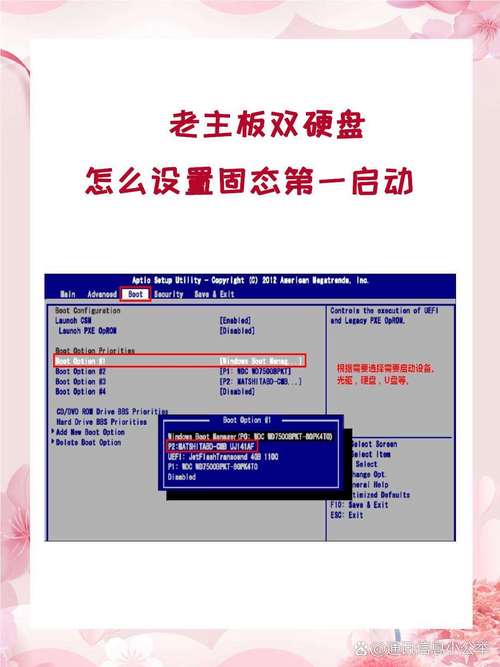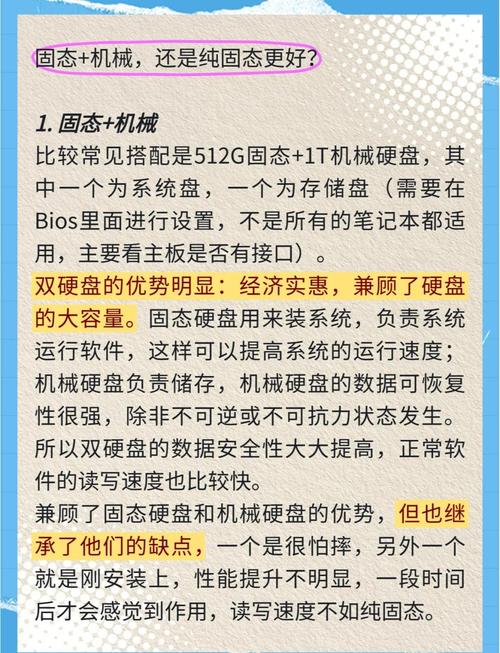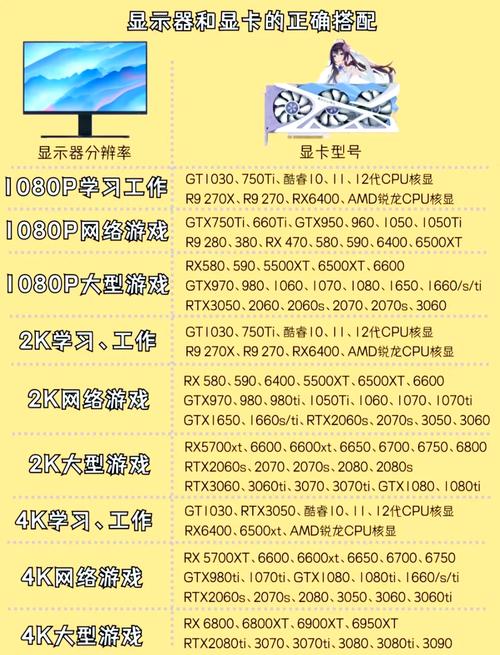GTX1060非公版显卡在性能上存在一定的增长空间,经过超频操作后,其性能能够得到显著增强,从而为游戏等应用提供更佳的使用感受。接下来,我将从多个角度对GTX1060非公版显卡的超频细节进行详细介绍。
超频前的准备
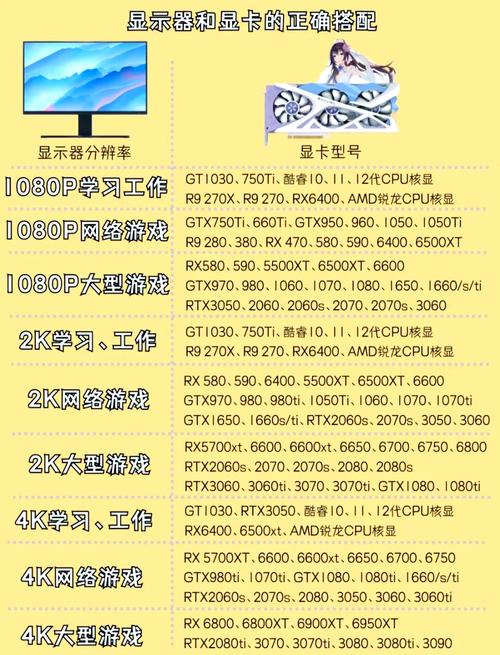
在开始超频之前,务必做好万全的准备。首先,要选择一款合适的超频软件,比如MSI Afterburner,它功能全面且操作简便。同时,还需要准备散热设备,例如高品质的显卡散热硅脂和机箱风扇等。这样,可以保证显卡散热效果良好,使超频过程更加稳定。同时,需要掌握显卡的确切型号及各项参数,因为不同品牌的非公版GTX1060在性能上可能存在区别,这样才能确保超频操作的准确性。

确认电脑供电能力是否达标,鉴于超频会提升显卡的能耗,若供电不足,电脑可能会出现不稳定或无法启动的情况。此外,记得备份关键资料,尽管超频通常不会损害数据,但为了安全起见,提前做好备份是明智之举。
核心频率超频

提升GTX1060非公版显卡性能的关键在于核心频率的超频。在超频软件中,我们可以逐步提高核心频率,每次增加的幅度不宜过大,比如可以先提升20到30MHz。提升频率后,运行一些测试软件,比如3DMark,以观察显卡是否稳定运行。若出现花屏、死机等问题,则表明频率过高,需要适当降低。
进行操作时,务必留意显卡的温度波动。一旦温度攀升至80℃或以上,便需考虑调整频率或是增强散热措施。经过反复试验,需找出一个既能提高性能又能确保显卡稳定工作的最佳核心频率。通常来说,非公版GTX1060的核心频率提升至100至200MHz既普遍又可行。
显存频率超频

显存频率对游戏中的纹理加载和画面细节呈现起着关键作用。通过使用超频软件,我们可以逐步提升显存频率,每次提升幅度在50至100MHz之间。提升显存频率之后,可以尝试玩一些对显存要求较高的游戏,观察游戏的表现是否有所改善。例如,在《古墓丽影:暗影》这类画面精致的游戏中,可以关注场景切换以及复杂场景下的画面流畅性。
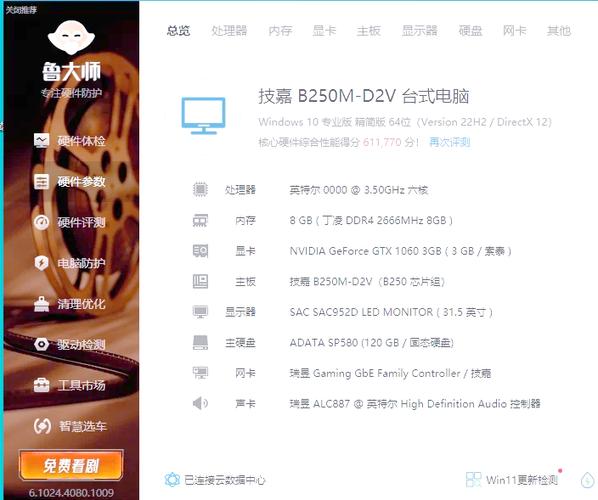
与核心频率的超频相似,我们需持续留意显卡的温度与稳定性状况。一旦显存频率超出正常范围,便可能导致游戏画面卡顿、纹理显示错误等问题。适度的显存频率增加,能显著提升游戏画面的清晰度和细节表现。一般而言,非公版的GTX1060显卡,其显存频率可提升至200至400MHz之间。
电压调整
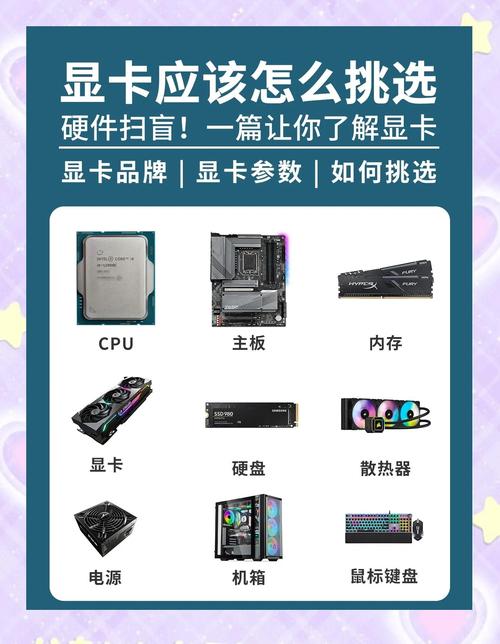
调整电压有助于显卡在更高频率下保持稳定运作。然而,对电压的调整必须格外小心,因为电压过高会提升显卡的能耗和温度,严重时甚至可能造成显卡损坏。在超频软件里,通常会有微调电压的功能,但每次提升的电压不宜超过0.01V。
提升电压数值,需对其稳定性进行一段较长时间的检测,留意显卡在新的频率水平上是否能够持续稳定运行。若显卡在调整电压后性能显著增强并且运行稳定,则可维持该电压配置。然而,一旦发现显卡有过热或运行不稳定的现象,必须立即将电压降低。

确保散热良好是超频能否成功的关键。首先,应当对显卡散热器上的灰尘进行清理,以便散热器能更有效地工作。接着,替换为高品质的散热硅脂,涂抹时需注意均匀且不要过多。此外,在机箱内增设风扇,有助于提升机箱整体的散热效果。

若条件允许,选用显卡水冷装置同样不失为一个好办法,这可以显著减少显卡的温度,使显卡能在更低的温度环境中进行超频。同时,还需留意机箱内的气流通道是否合理,确保冷气能够顺畅流入,热气能够迅速排出。
超频效果测试
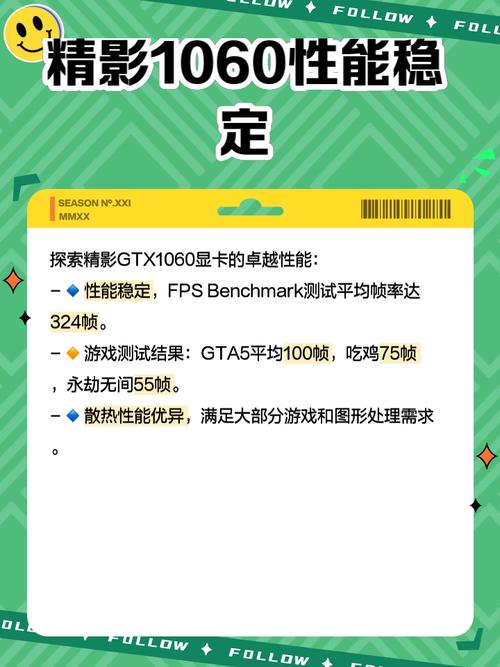
完成超频操作后,需要进行全面的效果检验。检验方式包括运用多种游戏进行测试,诸如大型3A级游戏以及流行的网络游戏。在游戏过程中,关注帧率的波动,并将超频前后的帧率提升情况进行对比。以《绝地求生》为例,观察超频后是否能够维持在一个更高的帧率水平,并减少游戏过程中的卡顿情况。
可以使用专门的性能测试软件来进行评分测试,并对比超频前后的评分结果。若评分有显著提高,同时游戏体验也有所提升,这便表明超频操作是成功的。反之,若评分和游戏体验提升并不显著,那么可能还需对超频的设置进行进一步的调整。

在进行GTX1060非公版显卡的超频操作中,你是否遇到过什么难题?期待大家点赞并转发这篇文章,让我们共同探讨超频的心得体会。